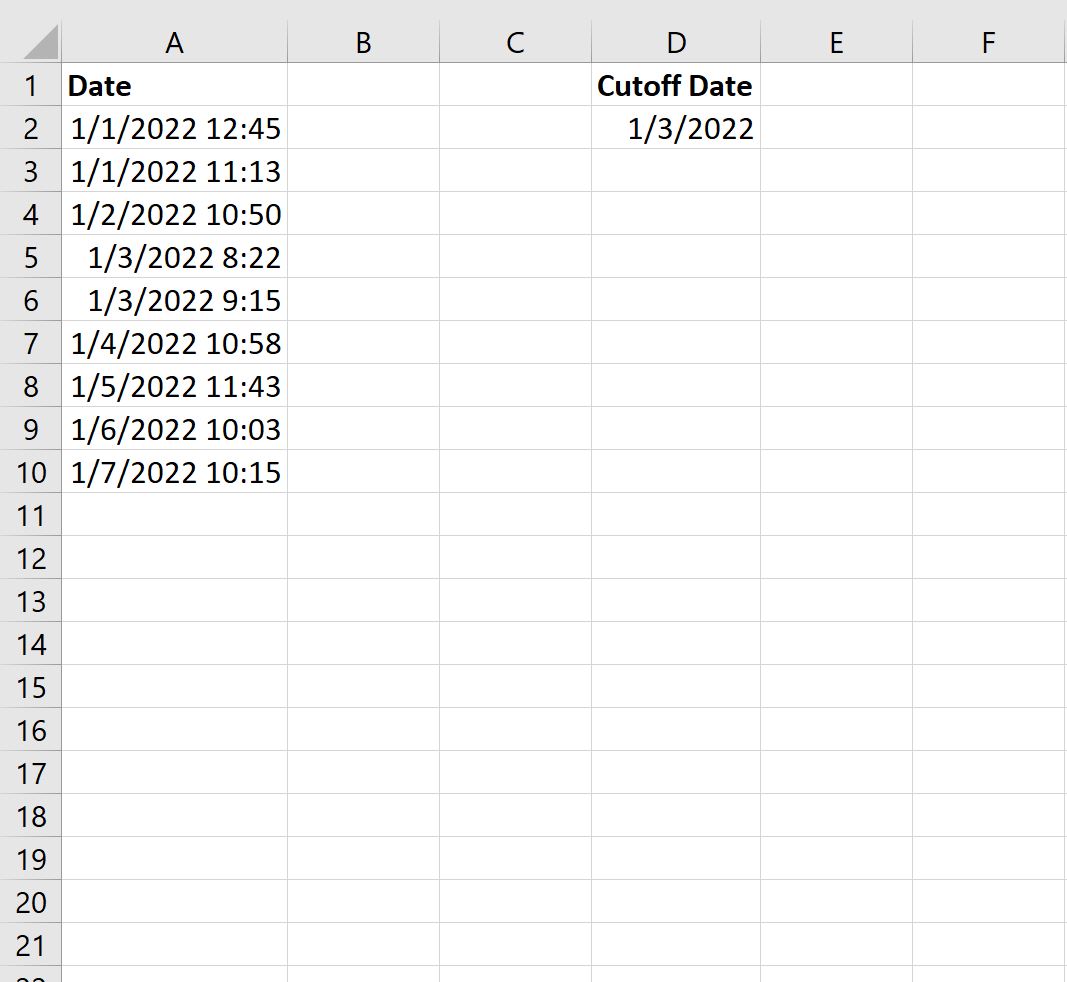Часто вам может потребоваться сравнить две даты в Excel, игнорируя значения времени, связанные с датами.
К счастью, вы можете использовать функцию INT() в Excel, чтобы извлечь только дату из значения даты и времени, что позволяет легко сравнивать даты, игнорируя время.
В следующих примерах показано, как использовать эту функцию INT() в различных сценариях.
Пример 1: сравнение дат без времени
Предположим, у нас есть следующий список значений даты и времени в Excel, который показывает, когда разные люди подписались на гонку на 5 км, а также крайнюю дату регистрации:
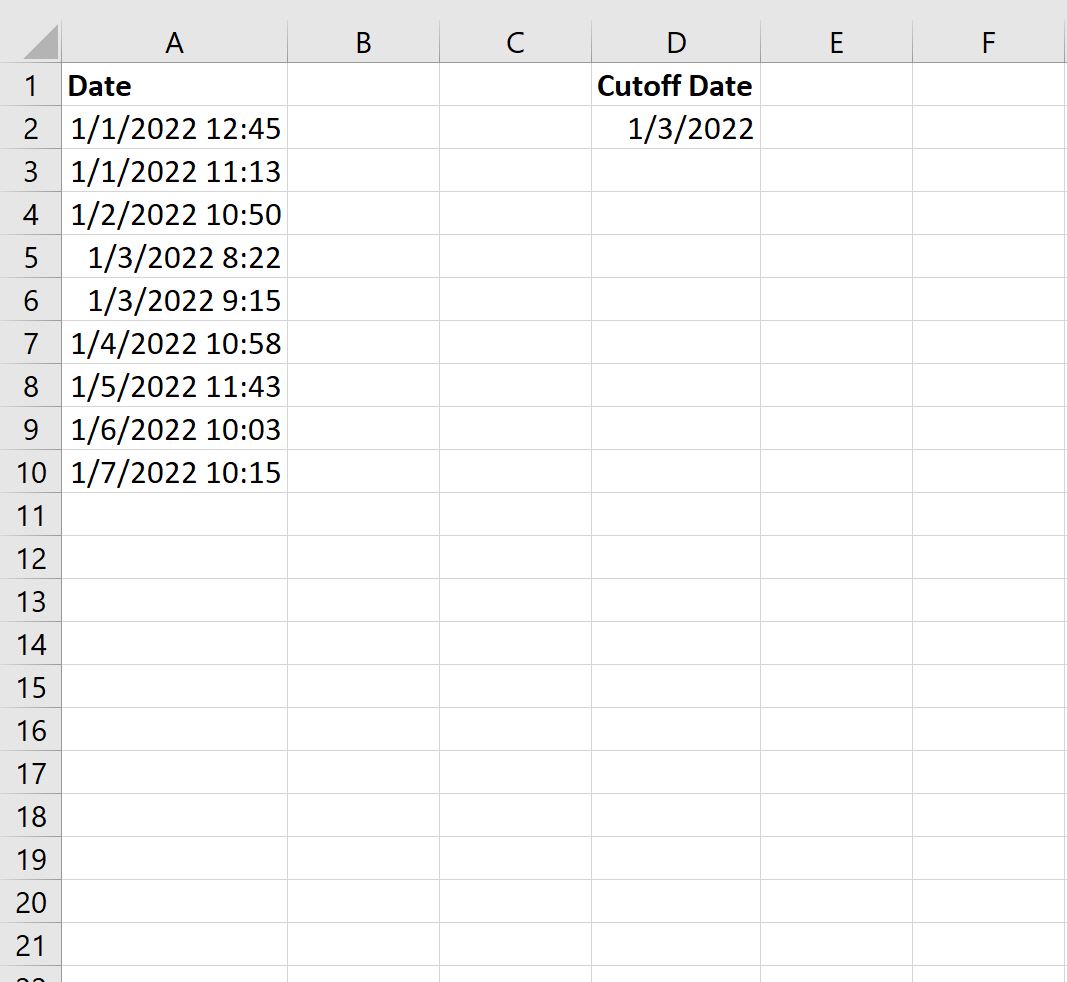
Мы можем ввести следующую формулу в ячейку B2, чтобы сравнить дату регистрации с датой окончания:
=IF(INT( A2 )<= $D$2 , "Valid", "Not Valid")
Затем мы можем перетащить и заполнить эту формулу до каждой оставшейся ячейки в столбце B:
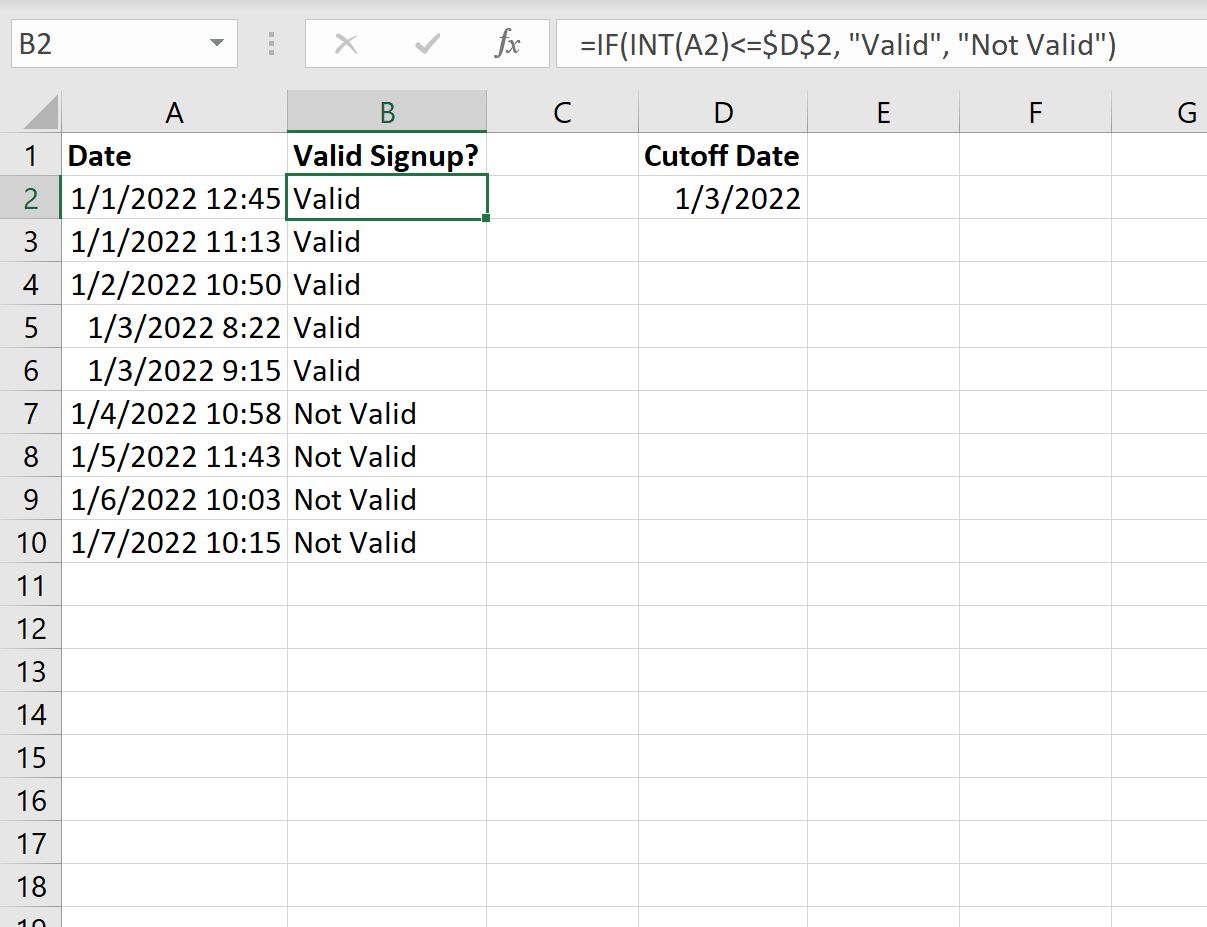
Эта формула сравнивает только дату в столбце A с датой окончания в ячейке D2.
Если дата в столбце A равна или предшествует дате в ячейке D2, формула возвращает Valid .
В противном случае формула возвращает Not Valid .
Пример 2: сравнение и подсчет дат без учета времени
Еще раз предположим, что у нас есть следующий список значений даты и времени в Excel, который показывает, когда разные люди подписались на гонку на 5 км, а также крайнюю дату регистрации:
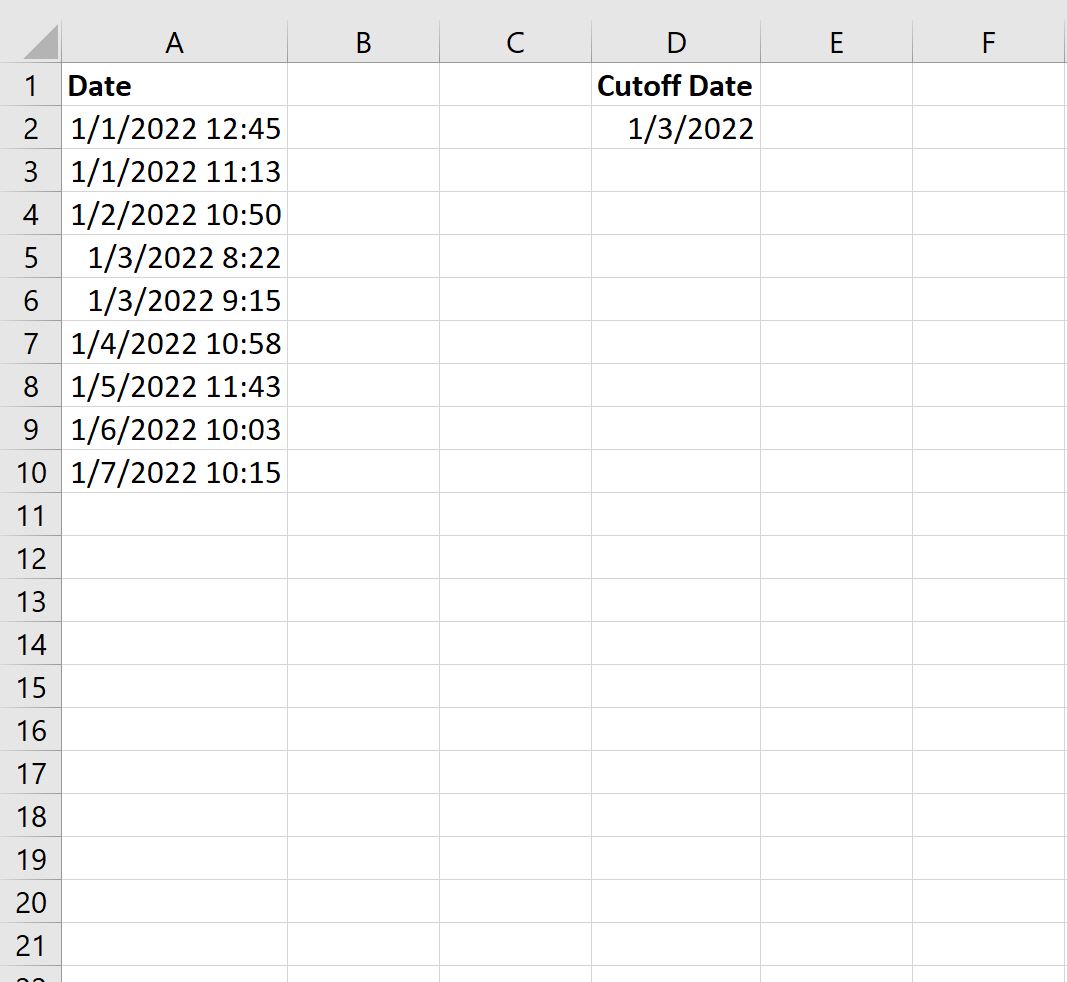
Мы можем ввести следующую формулу в ячейку F2, чтобы подсчитать общее количество дат регистрации, которые равны или предшествуют дате отсечки:
=SUMPRODUCT((INT( A2:A10 )<= D2 )+0)
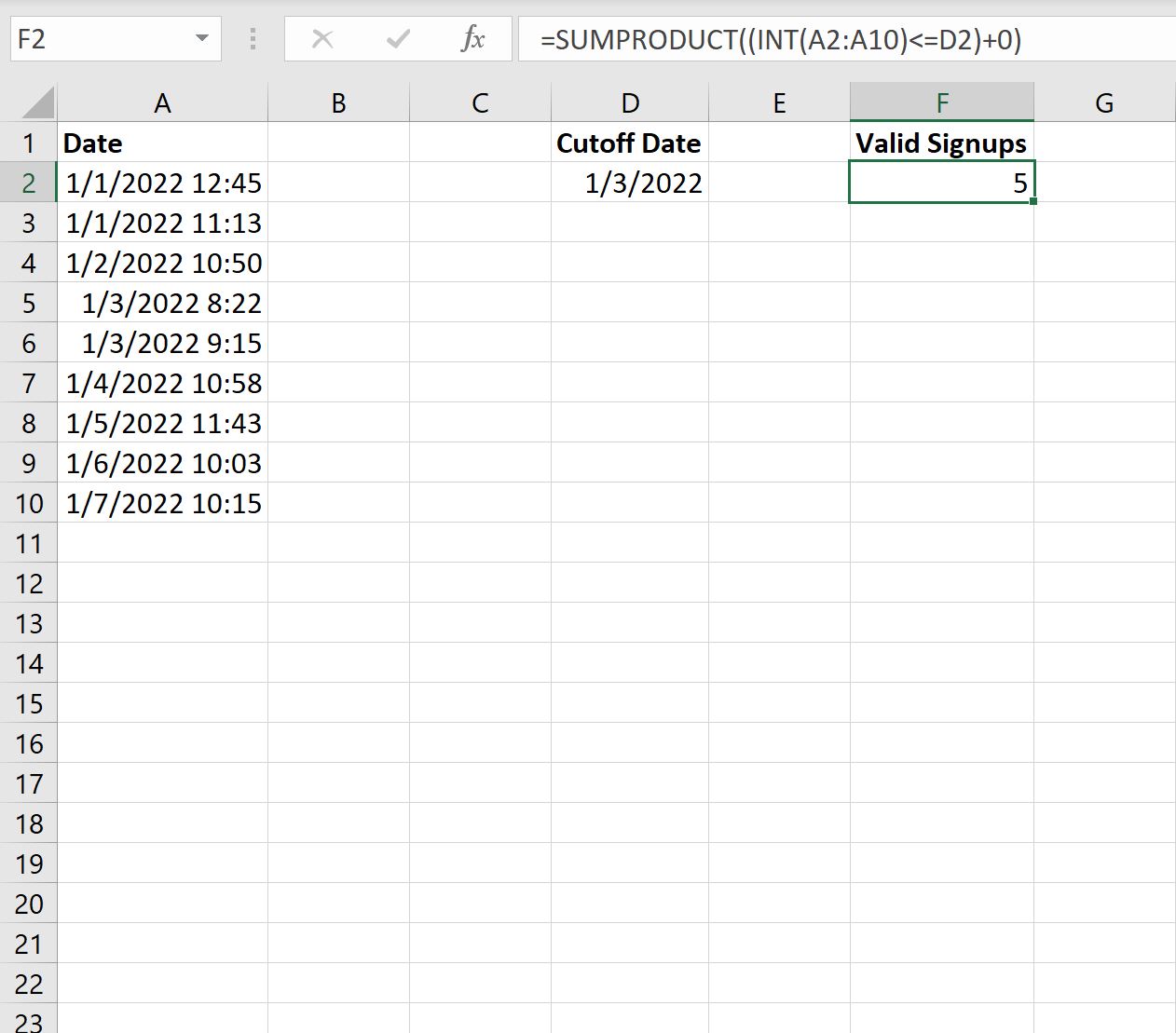
Из вывода мы видим, что 5 полных дат в столбце A равны или предшествуют дате отсечки.
Используя функцию INT() , мы смогли сравнить только часть даты значений даты и времени в столбце A с датой отсечки.
Дополнительные ресурсы
В следующих руководствах объясняется, как выполнять другие распространенные задачи в Excel:
Как использовать СУММЕСЛИМН с диапазоном дат в Excel
Как фильтровать даты по месяцам в Excel
Как автозаполнять даты в Excel